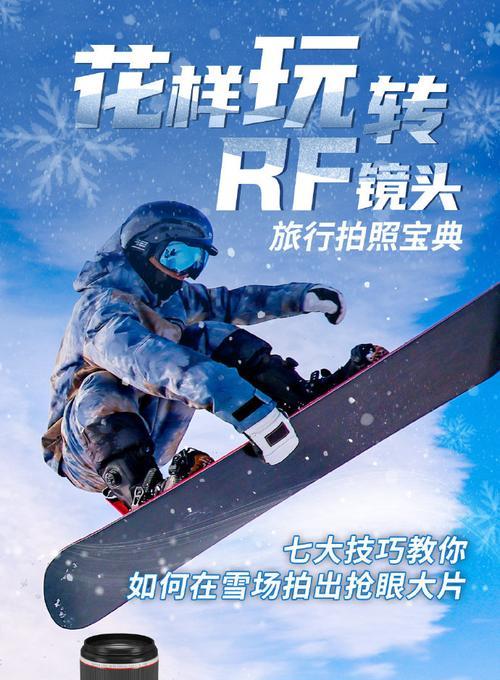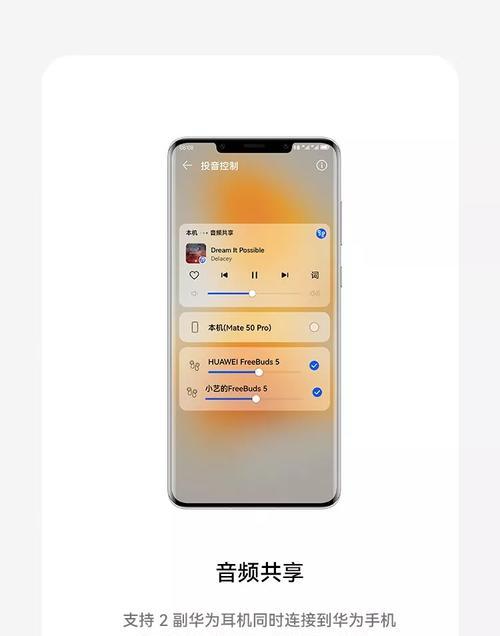鼠标左键失灵,修复的方法大揭秘(解决鼠标左键失灵的简单有效方法)
鼠标是我们日常使用电脑的重要工具之一,但有时候我们可能会遇到鼠标左键失灵的情况,这给我们的操作带来了不便。如何修复鼠标左键失灵呢?本文将为大家介绍一些简单有效的解决方法,帮助大家轻松解决鼠标左键失灵的问题。

检查鼠标连接线
如果你的鼠标左键失灵了,首先需要检查鼠标连接线是否连接良好。插头可能会松动或损坏,可以尝试重新插拔连接线,确保连接紧密。
清洁鼠标左键
鼠标长时间使用后,可能会积累一些灰尘或污垢,导致左键失灵。可以使用一只小刷子或棉签蘸取适量的清洁液,轻轻清洁鼠标左键上的污垢。

检查鼠标驱动程序
鼠标左键失灵还可能是因为驱动程序问题。可以打开电脑的设备管理器,找到鼠标驱动程序,尝试更新驱动程序或卸载重装。
检查鼠标设置
有时候鼠标设置中的一些选项可能会导致左键失灵,可以进入电脑的鼠标设置界面,检查相关选项是否正确设置。
更换电池或充电
如果使用的是无线鼠标,左键失灵可能是因为电池电量不足或无线信号不稳定。尝试更换新电池或将无线鼠标充电。

尝试在其他电脑上使用鼠标
如果你有其他电脑可用,可以将鼠标连接到其他电脑上,看看是否仍然存在左键失灵的问题。如果在其他电脑上仍然失灵,那么可能是鼠标本身的问题。
检查鼠标按钮
有时候鼠标按钮本身出现故障,导致左键失灵。可以尝试打开鼠标进行检查,并修复或更换故障按钮。
运行安全模式
有时候一些第三方软件可能会影响鼠标的正常工作。可以尝试在安全模式下运行电脑,看看鼠标左键是否正常工作。
检查系统更新
在一些情况下,系统更新可能会引起鼠标问题。检查系统是否有更新可用,并更新系统到最新版本。
重启电脑
简单的重启可能会解决一些软件冲突或暂时性问题,尝试重启电脑后再次检查鼠标左键是否失灵。
使用鼠标调试工具
有一些专门的鼠标调试工具可以帮助检测和解决鼠标问题。可以在互联网上搜索并下载这些工具,进行鼠标故障排除。
重装操作系统
如果经过以上方法仍然无法修复鼠标左键失灵的问题,那么可能是系统本身出现了一些严重故障。此时,可以考虑备份重要数据后,尝试重装操作系统。
寻求专业帮助
如果以上方法都无法解决问题,建议寻求专业人员的帮助。他们可能有更高级的设备和技术手段来解决鼠标左键失灵的问题。
预防鼠标失灵
鼠标失灵是我们都不希望遇到的问题,为了避免这种情况的发生,平时应该保持鼠标清洁,注意使用时的正确操作,定期检查鼠标连接线和驱动程序等。
鼠标左键失灵可能会给我们的操作带来一定的困扰,但通过一些简单的方法,我们可以解决这个问题。及时清洁鼠标、检查连接线和驱动程序、调整设置,以及尝试其他解决方法,我们有很大的机会修复鼠标左键失灵,让我们继续轻松畅快地操作电脑!
版权声明:本文内容由互联网用户自发贡献,该文观点仅代表作者本人。本站仅提供信息存储空间服务,不拥有所有权,不承担相关法律责任。如发现本站有涉嫌抄袭侵权/违法违规的内容, 请发送邮件至 3561739510@qq.com 举报,一经查实,本站将立刻删除。
关键词:鼠标
- 热水器空气排净方法图解教程?
- 相机拍视频镜头焦段怎么运用?如何选择合适的焦段?
- 苹果手机铃声叠加设置方法是什么?支持哪些格式?
- 魔兽世界中钓小马的正确方法是什么?
- 魔兽世界尾王开场语音怎么开?开启方法和设置步骤是什么?
- 洛克王国辅助软件如何下载?使用辅助有什么风险?
- 魔兽游戏中如何取消帧数锁定?
- 路由器旁边应该使用哪种灯?这种灯有什么好处?
- leatrixplus插件如何启用?
- 英雄联盟中成就登神长阶的作用是什么?
综合百科最热文章
- 解决Win10插上网线后无Internet访问问题的方法(Win10网络连接问题解决方案及步骤)
- B站等级升级规则解析(揭秘B站等级升级规则)
- 如何查看宽带的用户名和密码(快速获取宽带账户信息的方法及步骤)
- 如何彻底删除电脑微信数据痕迹(清除微信聊天记录、文件和缓存)
- 解决电脑无法访问互联网的常见问题(网络连接问题及解决方法)
- 注册QQ账号的条件及流程解析(了解注册QQ账号所需条件)
- 解决NVIDIA更新驱动后黑屏问题的有效处理措施(克服NVIDIA驱动更新后黑屏困扰)
- 提高国外网站浏览速度的加速器推荐(选择合适的加速器)
- 解决显示器屏幕横条纹问题的方法(修复显示器屏幕横条纹的技巧及步骤)
- 如何让你的鞋子远离臭味(15个小窍门帮你解决臭鞋难题)
- 最新文章
-
- 魔兽前后对比怎么调整?有哪些设置和调整方法?
- 彩虹热水器排空气的正确方法是什么?操作步骤复杂吗?
- 魔兽世界80级后如何刷坐骑?刷坐骑的效率提升技巧有哪些?
- 热水器喷水后漏电的原因是什么?
- 机顶盒架子的正确安装方法是什么?安装过程中需要注意什么?
- aruba501配置方法是什么?如何增强wifi信号?
- 英雄联盟4蚁人战斗技巧是什么?
- 通用热水器气管安装步骤是什么?
- 洛克王国如何捕捉石魔宠物?捕捉石魔的技巧有哪些?
- 辐射4中如何设置全屏窗口模式?
- 英雄联盟螳螂升到16级攻略?快速升级技巧有哪些?
- 杰斯的水晶如何使用?在英雄联盟中有什么作用?
- 王者荣耀手机端下载流程是什么?
- 创新音箱2.0设置方法有哪些?
- 王者荣耀频繁闪退怎么办?
- 热门文章
- 热门tag
- 标签列表
- 友情链接